 სწრაფი დაწყების სახელმძღვანელო
სწრაფი დაწყების სახელმძღვანელო
DVC136IP კამერით
Android აპლიკაცია

გადადით Google Play Store-ში თქვენი სმარტფონით.

შეეხეთ ზოლს ეკრანის ზედა ნაწილში და ჩაწერეთ "Connect.U"

აირჩიეთ Connect.U აპლიკაცია.
შეეხეთ დააინსტალირეთ.
შეეხეთ გახსენით.
მიეცით უფლება Connect.U-ს, განახორციელოს და მართოს სატელეფონო ზარები? შეეხეთ დაშვება.

შეეხეთ ყველა ფანჯრისთვის დაშვება.
გახსენით კამერა და შეაერთეთ კამერა დენის წყაროსთან და დაელოდეთ მინიმუმ 60 წამს.
გადატვირთეთ კამერა გადატვირთვის ღილაკზე 6 წამის განმავლობაში დაჭერით. მითითება LED ციმციმდება.

შეეხეთ +. დააჭირეთ ახალი სისტემის დასამატებლად.
QR კოდის სკანირება

შეეხეთ უსადენო კავშირი WiFi კავშირისთვის. თუ ეს კამერა უკვე შესულია მოწყობილობაზე, აირჩიეთ არსებული კავშირი.

შეეხეთ დიახ, განაგრძეთ. ერთი წუთის შემდეგ LED არ მოციმციმე, შეეხეთ ბმულს დამატებითი ინფორმაციისთვის და მიჰყევით მოთხოვნებს, შემდეგ შეეხეთ კარგი, გადავაყენე.

მიჰყევით ინსტრუქციას და შეეხეთ დაადასტურეთ. ჩართავს Bluetooth-ს, როცა ის გამორთულია.

ნაპოვნია კამერა. შეეხეთ კამერის ნომერს.

კამერა ავტომატურად დაუკავშირდება.

აირჩიეთ სწორი როუტერის წვდომის წერტილი.

შეიყვანეთ სწორი WIFI პაროლი.
შეცვალეთ კამერის პაროლი და უნდა შედგებოდეს პაროლის წესებისგან (იხ. ჩასმული). >12 ციფრი, დიდი, პატარა, რიცხვი და მხოლოდ სიმბოლოები !#$%*
შეიყვანეთ იგივე პაროლი ორჯერ პაროლის პოლიტიკის მიხედვით და შეეხეთ შენახვა.
კამერის გადატვირთვა.
გილოცავ! ინსტალაცია დასრულებულია.
გაფართოებული პარამეტრები

შეეხეთ რედაქტირება მეტი პარამეტრებისთვის

შეეხეთ დაყენება.

შეეხეთ გაფართოებული.

შეიყვანეთ კამერის პაროლი და შეამოწმეთ Ავტომატური შესვლა.
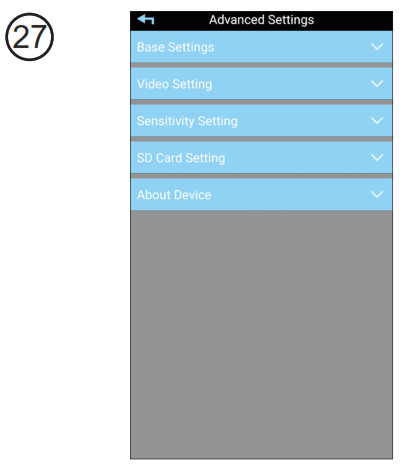
გაფართოებული პარამეტრები ხელმისაწვდომია.
![]()
დოკუმენტები / რესურსები
 |
Alecto DVC136IP კამერა Android აპლიკაციით [pdf] მომხმარებლის სახელმძღვანელო DVC136IP, კამერა Android აპით |



